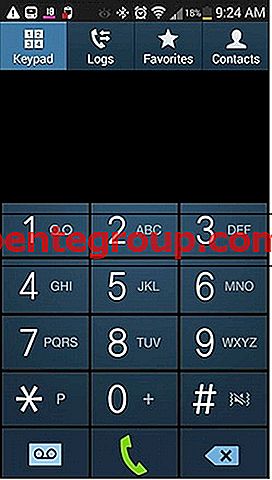그래서 당신은 직장에서 긴 하루를 보냈고 이미 파티에 늦었습니다. 전화 번호를 쓰러 뜨리거나 사진을 찍기 위해 휴대 전화가 필요할 때 휴대 전화를 충전하는 데 어려움을 겪고있어 가장 필요할 때 휴대 전화의 배터리가 구제되지 않습니다. 그러나 친구가 휴대 전화를 충전하는 데 필요한 시간보다 오래 걸리기 때문에 휴대 전화를 충전하는 데 시간이 너무 오래 걸립니다. Android 휴대 전화 또는 태블릿의 충전 및 충전 속도가 너무 느리지 않은 몇 가지 이유와 솔루션을 살펴 보겠습니다.
읽기-Android에서 소프트웨어를 업데이트하는 방법
읽기-iPhone은 충전되지 않습니다
안드로이드 / 삼성 충전 문제 해결 솔루션
해결 방법 1 : 케이블 확인
충전기 중 가장 취약한 부분은 케이블입니다. 케이블이 일정한 수준의 굽힘 및 말림을 처리하도록 만들어졌지만 케이블을 정기적으로 사용하면 마모가 발생하여 충전기에 거의 필적 할 수 없습니다. USB 케이블을 사용하여 전화기를 충전하는 경우 다른 케이블을 사용해보고 다른 전화기에서 제대로 충전 된 경우 사용중인 케이블에 문제가 있음을 알 수 있습니다. 충전기와 케이블이 단일 장치 인 경우 케이블에 물리적 손상이 있는지 확인하십시오.

해결 방법 2 : 어댑터 확인
많은 사람들이 Android / 태블릿이 충전되지 않거나 너무 느리게 충전되지 않는다고 불평했습니다. 상당수의 사용자가 안드로이드 폰이 아니라 충전기의 어댑터라는 것을 깨달았습니다. 충전기가 어댑터와 USB 케이블의 두 부분으로 구성되어 있으면 어댑터를 쉽게 확인할 수 있습니다. 어댑터에서 USB 케이블을 몇 번 꽂았다가 뽑으면 어댑터의 USB 포트가 느슨해 져서 문제가 발생할 수 있습니다.
충전기와 케이블이 다른 장치를 충전 할 때와 같은 방식으로 작동하는지 확인하십시오. 충전기에 결함이 있거나 장치가 있는지 이해하는 데 도움이됩니다. 다른 기기를 충전하는 데 시간이 오래 걸리면 충전기를 교체해야합니다.

www.makeuseof.com
비디오를 충전하지 않는 전화
해결 방법 3 : 충전 소스 변경
랩톱이나 콘솔을 사용하여 휴대 전화 / 태블릿을 대부분 충전하는 경우 벽 충전기를 사용하여 휴대 전화를 충전하는 것이 좋습니다. 벽면 충전기는 일반적으로 휴대폰을 충전 할 때 PC보다 빠르기 때문입니다. 중요한 역할을하는 또 다른 요인은 충전기가 전원 출력에 따라 달라 지므로 랩톱을 사용하여 휴대폰을 충전 할 경우 충전기를 최대화하지 못할 수 있다는 것입니다.
공식 어댑터는 전화에 가장 적합한 것으로 간주되므로 다른 어댑터를 사용하는 경우 Android 전화가 예상대로 충전되지 않을 수 있습니다. 또한 랩톱을 사용하여 Android를 충전하는 경우 USB 케이블을 다른 포트에 연결해보십시오. 포트를 교체 할 때 더 잘 작동하거나 전원 뱅크를 사용할 수 있습니다

www.howtogeek.com
해결책 4 : Android 휴대 전화 충전 포트는 얼마나 깨끗합니까?
보풀이 Android 휴대폰 또는 태블릿의 충전 포트에 쌓이면 포트가 차단되어 휴대폰과 충전기 또는 케이블 사이의 연결에 특정 오류가 발생합니다. 이 부분에서 먼지를 제거하는 가장 좋은 방법은 갑자기 공기를 불어서 먼지를 제거 할 수 있도록 포트를 부드럽게 불어 넣는 것입니다. 의도 한 것보다 포트에 더 많은 손상을 줄 수 있으므로 포트 내부에 뾰족하거나 단단한 물체를 찌르지 마십시오. 포트를 막지 않도록 정기적으로 포트를 깨끗하게 유지하십시오.

해결 방법 5 : 휴대 전화 / 태블릿 다시 시작
때로는 휴대 전화가 충전기에 연결되어있을 때 Android 휴대 전화가 응답하지 않고 휴대 전화가 충전 중임을 표시 할 수 있도록 휴대 전화의 모든 요구가 다시 시작됩니다. 전원 키를 사용하여 휴대폰의 전원을 끄고 5 초 동안 기다렸다가 다시 켜십시오. 이렇게하면 시스템이 충돌 할 때 전화가 충전되지 않는 응답이없는 전화의 문제가 해결됩니다. 다시 시작한 후 전화가 정상적인 속도로 충전되는지 확인하십시오.

해결 방법 6 : 휴대 전화 / 태블릿 소프트 재설정
소프트 리셋은 종종 다시 시작으로 고칠 수 없었던 것을 달성 할 수 있습니다. 휴대 전화를 소프트 리셋 할 때 데이터가 손실되지 않으므로 파일 백업 프로세스를 거치지 않아도됩니다. 키 조합은 전화기 제조업체 및 모델에 따라 약간 다를 수 있지만 소프트 리셋은 일반적으로 전원 및 볼륨 키를 10 초 동안 누르면 전화기의 전원이 꺼집니다. 휴대 전화가 꺼지면 충전기에 연결하고 충전 중인지 확인합니다. 전화기가 충전되기 시작하고 충전 속도가 정상이면 문제가 해결되어 전화기의 전원을 켤 수 있습니다.

android.stackexchange.com
해결 방법 7 : 백그라운드 앱의 역할
휴대 전화에서 실행되는 백그라운드 앱이 닫힌 경우 휴대 전화 충전 속도가 크게 변경 될 수 있습니다. 휴대 전화의 전체 배터리 수명은 이러한 백그라운드 앱의 영향을 크게받으며 휴대 전화가 충전되는 동안 휴대 전화를 실행할 때 상당한 차이를 만듭니다. 휴대 전화에서 최근에 열린 응용 프로그램은 일반적으로 휴대 전화 화면의 오른쪽 하단에있는 버튼을 눌러 액세스 할 수 있습니다. 앱을 사용할 수있게되면 앱 상단의 'x'를 탭하여 앱을 닫거나 오른쪽으로 스 와이프하여 앱을 닫을 수 있습니다. 모든 앱을 한 번에 닫을 수있는 옵션도 있습니다.
휴대 전화의 설정 메뉴로 이동하여 앱 및 애플리케이션을 눌러 백그라운드에서 실행중인 앱에 액세스 할 수도 있습니다. 일단 '실행 중'이라는 탭을 찾아서 탭하면 현재 휴대 전화에서 실행중인 앱을 확인할 수 있습니다. 닫으려는 앱을 누른 다음 중지를 눌러 앱이 백그라운드에서 실행되지 않도록 할 수 있습니다.

해결 방법 8 : 배터리에 결함이 있습니까?
휴대 전화 배터리가 문제의 원인 일 수 있습니다. Android가 충전되지 않고 충전기와 케이블이 문제없이 다른 장치를 충전하기 때문에 문제가없는 것으로 판명되면 문제가 휴대 전화 배터리에있을 수 있습니다. 휴대 전화의 원래 배터리를 사용하는 경우 휴대 전화의 보증 기간이 만료되면 교체품을받을 수 있습니다.
반면에, 휴대 전화가 배터리를 꺼낼 수없는 종류 인 경우 제조업체 나 이동 통신사로 직접 가져갈 수 있으며, 휴대 전화가 보증 상태에 있고 배터리로 인해 문제가 발생하면 휴대 전화가 교체하십시오.

www.phonearena.com
해결 방법 9 : 충전 중에 휴대폰을 사용하고 있습니까?
휴대 전화를 충전하는 동안 사용하면 휴대 전화의 충전 속도가 느려집니다. 휴대 전화를 충전하는 동안 배터리 집약적 인 작업을 수행하는 모든 휴대 전화 사용자의 경우 충전하는 동안 배터리가 빨리 방전 될 수 있으므로 휴대 전화가 너무 느리게 충전됩니다. 휴대 전화를 충전하는 동안 배터리를 많이 소모 할 수있는 게임 및 비디오는 피해야합니다.
이러한 작업을 피할 때 정상적인 속도로 휴대폰이 충전되는 것을 발견하면 장치 또는 충전기에 실제 문제가 없음을 의미합니다. 휴대 전화가 일반적인 속도로 충전 될 수 있도록 제어를 연습하면됩니다.

thenextweb.com
해결 방법 10 : Android 전화 배터리 보정
Android 배터리를 보정하면 휴대 전화가 올바르게 작동하고 올바른 배터리 잔량을 표시하고 휴대 전화가 배터리 성능을 제한하지 않는지 확인할 수 있습니다. 배터리를 교정하려면 완전히 방전해야합니다. 리튬 배터리의 수명이 완전히 방전 될 때 부정적인 영향을 미치기 때문에이 과정을 자주 시도해서는 안된다는 점에 유의해야합니다. 그러나 Android 충전 속도가 너무 느린 사용자는 이것이 문제를 해결하는 좋은 방법이라고 생각할 수 있습니다.
- 휴대 전화 / 태블릿이 꺼질 때까지 완전히 방전합니다.
- 다시 전원을 켜고 자체적으로 전원을 끄십시오.
- 이제 Android 휴대 전화를 충전기에 연결하고 표시기가 100 % 충전 된 것으로 표시 될 때까지 충전되도록합니다.
- 충전기를 분리하고 휴대 전화의 전원을 켭니다.
- 휴대 전화 배터리에 100 %가 표시되지 않을 수 있으므로 충전기에 다시 연결하고 100 %에 도달 할 때까지 충전하십시오.
- 충전기를 분리하고 전화기를 다시 시작하십시오. 100 %라고 표시되는지 확인하고, 그렇지 않은 경우 충전기를 다시 연결하고 100 %에 도달 할 때까지 충전하십시오.
- 휴대 전화를 다시 시작할 때까지이 과정을 계속하고 배터리가 100 % 이상 또는 가장 가까이에있는 것을 확인하십시오.
- 이제 휴대 전화가 배터리를 완전히 방전하고 자체적으로 꺼질 때까지 평소대로 휴대 전화를 사용하십시오.
- 휴대 전화를 충전기에 연결하고 마지막으로 중단없이 100 %까지 충전합니다.
- 이제 휴대 전화 / 태블릿의 전원을 켜면 Android 배터리가 보정되었습니다.

www.rescuetechmobile.com
Android 배터리가 완전히 보정되면 기기의 배터리 수명을 정확하게 표시합니다. 앞으로는 기기에 남아있는 배터리 양을 더 잘 이해할 수 있습니다. 배터리 보정이 자주 시도하지 않는 과정임을 다시 경고해야합니다. 이 솔루션을 일회성 솔루션으로 사용하고 배터리 문제가 계속 발생하면 전화를 서비스 센터로 가져가 전문가에게 문제를 식별하고 문제를 해결하십시오.
해결 방법 11 : 앱을 사용하여 전류량 확인
앱을 사용하지 않고 휴대 전화에서 대부분의 문제를 해결하려고 시도하지만 앱이 문제를 식별하는 데 도움이되는 경우가 있습니다. Play 스토어에는 기기를 충전 할 때 충전기의 전류량을 확인하는 데 도움이되는 일부 앱이 있습니다. '암페어'는 배터리 및 충전 문제를 해결하는 데 도움이 될 수있는 휴대 전화 및 배터리에 대한 몇 가지 세부 정보를 보여주는 앱 중 하나입니다.

play.google.com
이 앱을 사용하려는 이유 중 하나는 충전기 나 케이블에 결함이 있는지 확인하는 것입니다. 이 앱은 무료이므로 앱을 다운로드하여 설치하고 충전기를 전화기에 연결하면 화면에 전류가 전화기를 통과하는지 여부를 보여주는 암페어 앱 인터페이스가 표시됩니다. 화면 상단에 '측정 중'이라고 표시되어 앱이 암페어의 세부 정보를 얻으려고 함을 의미합니다. 이는 케이블이 양호하고 전류가 케이블을 통해 장치로 전달되고 있음을 의미합니다. 충전기에 결함이 있는지 전화인지를 나타내는 데 도움이됩니다.
물이 손상된 후에 Android가 충전되지 않으면 어떻게해야합니까?
휴대 전화 나 태블릿의 제조사와 모델이 무엇이든, 젖어 있으면 문제가 생길 수 있습니다. 방수 전화기조차도 어느 정도만 물을 견딜 수 있습니다. 휴대 전화가 물에 닿은 경우 전원을 켜거나 즉시 충전하지 마십시오.
전화기의 내부 회로는 대부분 젖었으므로 전화기가 오작동하는 것을 방지하기 위해 사용하기 전에 건조시켜야합니다. 휴대 전화를 건조 시키려면 쌀이나 실리카 주머니를 사용하십시오. 탈착식 후면 덮개가있는 전화기가있는 경우 후면 덮개를 제거하고 배터리를 제거한 다음이 세 부품을 모두 가방에 넣고 24 시간 동안 건조시킵니다. 24 시간 후에 휴대 전화를 충전 한 다음 사용하십시오.

cyberspaceandtime.com
그래도 작동하지 않으면 물로 인해 회로가 손상되었을 수 있으므로 휴대 전화 나 태블릿을 수리점으로 가져 가십시오.
업데이트 후 Android 충전 속도가 느려질 경우 어떻게해야합니까?
많은 사용자가 Android Lollipop 업데이트 후 평소보다 충전 속도가 느리다는 것을 알았습니다. 이 문제를 해결하려면 새 업데이트를 기다려야합니다. Lollipop의 이후 업데이트로 문제가 해결되었고 최근에 Android Marshmallow로 이동했으며 비슷한 문제가 발생하면이 문제를 해결할 수있는 업데이트를 기다릴 수 있습니다.
그 동안 Greenify와 같은 앱을 사용하여 배터리 사용 시간을 줄이면 배터리 수명이 길어집니다. 또한 데이터를 백업하고 장치를 공장 설정으로 재설정하는 옵션도 있습니다. 이는 업데이트가 롤백됨을 의미합니다. 휴대 전화에있는 모든 항목이 삭제되므로 초기화를 진행하기 전에 데이터 백업을 만드십시오.
- 휴대 전화를 초기 설정으로 재설정하려면 휴대 전화의 설정 메뉴로 이동하십시오.
- 백업 및 재설정을 찾아서 누릅니다.
- 전화 데이터를 백업하려면 내 데이터 백업 옵션을 선택한 다음 화면 하단에서 장치 재설정을 누릅니다.
- microSD 카드를 사용하여 장치의 스토리지를 확장하는 경우 카드의 데이터를 지울 것인지 묻는 메시지가 전화기에 표시 될 수 있습니다. 카드에서 데이터를 지 울지 여부를 선택하는 것은 사용자의 책임입니다.
- 기기를 공장 설정으로 초기화 할 것임을 확인하면 초기화 과정이 시작되고 곧 휴대 전화가 다시 시작되며 설치 한 앱을 포함한 모든 데이터가 지워집니다.

친구가 사용하는 새로운 기기와 비교할 때 휴대 전화가 느리게 충전되는 경우 어떻게해야합니까?
친구가 사용중인 전화에 비해 전화 충전 속도가 너무 느리면 빠른 충전을 지원하지 않는 오래된 전화가있을 가능성이 있습니다. 빠른 충전으로 전화 충전이 훨씬 쉽고 빨라졌습니다. 이렇게하면 일반적인 속도로 충전 중일 때 휴대 전화가 너무 느리게 충전된다고 느낄 수 있습니다.

www.androidpit.com
안드로이드에 대한 이러한 문제와 솔루션은 거의 모든 안드로이드 폰에서 작동하지 않습니다 : 삼성 갤럭시 s4, 삼성 갤럭시 s3, / s4, 삼성 갤럭시 s5, 삼성 갤럭시 s6 Moto X, Xperia 및 태블릿 : Nexus, Samsung Galaxy 탭 및 Lenovo.ETC. 휴대 전화에 충전 문제가있는 경우 다음 해결 방법으로 문제를 해결하십시오. 이러한 솔루션이 Android 휴대폰에서 작동하지 않으면 제조업체, 수리점 또는 이동 통신사에 문의하십시오.
추가 정보
휴대 전화의 보증 기간이 만료 된 경우 제조업체 또는 이동 통신사에 가져 가서 고정 시키거나 필요할 경우 무료로 교체 할 수 있습니다.
우리는 많은 포럼 방문자들이 그들의 "Samsung galaxy s6이 충전되지 않는다"고 불평하는 것을 보았습니다.
몇 가지 문제 중에서 가장 일반적인 문제는 배터리 충전 문제입니다. 최근 일부 사용자는 Technobezz 포럼에서 Samsung Galaxy S4가 충전되지 않는 회색 배터리 문제에 대해 논의했습니다. 일부 사용자는 전화를 충전하려고 할 때 전화가 응답하지 않고 화면에 회색 배터리 기호가 표시되었다고 불평했습니다. 일부 사용자는이 회색 배터리 기호를 표시하면서 전화기가 진동하고 있다고보고했습니다.
또한 읽기 – Samsung Galaxy S4 인증 오류 해결 방법
충전되지 않는 Samsung Galaxy / Android 폰의 이유 : 회색 배터리 아이콘
휴대 전화가 충전되지 않는 주된 이유는 충전 포트가 잘못 되었기 때문입니다. 충전 포트에 먼지가 들어가거나 충전 포트 중앙의 막대가 구부러지는 등 여러 가지 이유가있을 수 있습니다.
휴대 전화 충전 문제를 해결하기위한 추가 솔루션
방법 1
뾰족한 나무 이쑤시개, 돋보기 및 강한 빛을 사용하고 충전 포트 중앙을 가로 지르는 막대가 구부러져 있으면 조심스럽게보십시오. 중앙에 있고 셸 측면 중 하나에 닿도록 구부러져 있지 않은지 확인하십시오. 구부러진 것을 발견 한 후에는 이쑤시개 포인트를 세 심하게 사용하여 똑바로 펴십시오.

방법 2
충전 포트 내부의 먼지와 불순물을 찾으십시오. 시간이 지남에 따라 클러스터가 쌓일 수 있습니다. 얇은 바늘을 잡고 충전 포트에 조심스럽게 삽입하여 먼지 나 다른 불순물을 제거하십시오. 그러나 충전 포트가 손상되지 않도록 매우 조심해야합니다. 압축 공기 또는 먼지 / 헤어 블로어 캔을 사용하여 휴대폰의 충전 포트에서 작은 먼지 입자를 제거 할 수 있습니다.


방법 3
일부 사용자는 배터리를 제거하고 다른 Samsung Galaxy 전화에 삽입하여 배터리를 충전 한 다음 다시 넣는 방법을 찾았다 고보고했습니다.

출처 – www.youtube.com
방법 4
이 문제를 해결하는 또 다른 간단하고 효과적인 방법은 시스템 덤프를 정리하는 것입니다. 그에 대한:
- 다이얼러 열기
- 다이얼 * # 9900 #
- 아래로 스크롤하여 "배터리 부족"을 클릭하십시오.
- 켜기를 누릅니다.
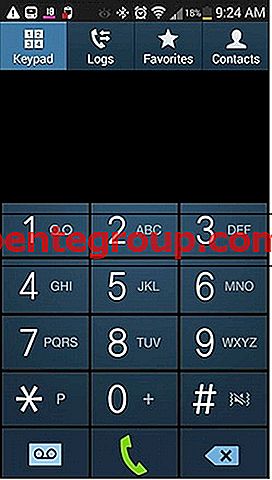
출처 – forums.androidcentral.com
그런 다음 와이프 캐시 파티션을 수행하십시오.
그 단계는 다음과 같습니다.
- 삼성 Galaxy 휴대 전화를 끕니다.
- 이제 전원 버튼, 홈 버튼 및 볼륨 크게 버튼을 동시에 누르고 유지하십시오.
- “복구 부팅”이라는 삼성 로고가 화면 상단에 나타나면 버튼에서 손을 떼십시오.
- 이제 안드로이드 시스템 복구 화면에 있습니다.
- 볼륨 작게 버튼을 사용하여 캐시 파티션 지우기를 선택한 다음 전원 버튼을 사용하여 작업을 확인하십시오.
- 시스템 캐시가 제거되었다는 알림이 노란색으로 표시됩니다.
- 이제 볼륨 키를 사용하여 지금 시스템 재부팅을 선택하고 전원 버튼을 눌러 확인하십시오.
- 이제 Galaxy 핸드셋이 재부팅됩니다.